विज्ञापन
विंडोज में कुछ शानदार विशेषताएं हैं, लेकिन किसी भी ऑपरेटिंग सिस्टम की तरह, यह हर नए संस्करण के साथ अपने मुद्दों को साझा करता है।
विंडोज अपग्रेड ट्रिकी बिजनेस हैं. यह अनुमान लगाना कठिन है कि एक के माध्यम से जाने के बाद आपका पीसी कैसा व्यवहार करेगा। हम गारंटी नहीं दे सकते कि ये अपग्रेड आपके विंडोज के अनुभव को बेहतर बनाएंगे, लेकिन हम कर सकते हैं आप उनमें से सबसे अच्छा बनाने में मदद करें।
विंडोज 10 नवंबर अपडेट अब विंडोज 10 संस्करण 1511 में अपग्रेड कैसे करेंWindows 10 Fall अद्यतन स्थापित करने के लिए प्रतीत नहीं कर सकते? यह वह Microsoft नहीं होगा जिसे हम जानते हैं और प्यार करते हैं, अगर लाइन के साथ किसी तरह का पेंच-अप नहीं था। हमें मदद करो! अधिक पढ़ें - उर्फ थ्रेशोल्ड 2 (TH2) या संस्करण 1115 - नवंबर 2015 की शुरुआत में यहां मिला। आम धारणा के विपरीत, Microsoft ने इसे नहीं खींचा है, लेकिन सेटिंग्स में बदलाव को ठीक करना था और इस बीच इसे धीरे-धीरे रोल आउट किया गया है।
संस्करण 1155 की पृष्ठभूमि के रूप में, आइए लेते हैं कुछ सामान्य मुद्दों पर एक नज़र डालें, जिनके साथ कई उपयोगकर्ताओं के लिए सतह है हर एक विंडोज अपग्रेड. हम उनके लिए उपलब्ध कुछ सुधारों पर भी चर्चा करेंगे।
विंडोज 10 अपग्रेड th2 1511.10582 संकट में हटाए गए ऐप्स, सिस्टम हैंग, एक आपदा शामिल हैं। @ Microsofthttps://t.co/g1bSe7E4I6 के जरिए @infoworld
- नबील एच (@inabster) 15 नवंबर 2015
ध्यान दें: अपग्रेड एक अद्यतन से अलग है। एक अद्यतन एक कार्यक्रम में मौजूदा सुविधाओं और फ़ाइलों को संशोधित करता है। एक नवीनीकरण नई सुविधाएँ जोड़ता है और मौजूदा सिस्टम फ़ाइलों को नए के साथ बदलता है। यह आमतौर पर आपके पीसी में महत्वपूर्ण बदलाव करता है।
Microsoft नवंबर रिलीज़ को अद्यतन के रूप में संदर्भित कर रहा है। लेकिन यह वास्तव में एक है उन्नयन विशेष रूप से एक नए संस्करण के साथ आपके विंडोज 10 इंस्टॉलेशन को बदल देता है संस्करण 1511, या 10586 का निर्माण।
इंस्टॉलर हैंग हो जाता है
विंडोज इंस्टॉलर विभिन्न बिंदुओं पर अटक जाता दिखाई दे सकता है। आमतौर पर फ़ाइलों की प्रतिलिपि बनाने या उन्हें धीमे नेटवर्क पर डाउनलोड करने में समय लगता है। यदि आप इसे अकेले छोड़ देते हैं और बाद में वापस जाँचते हैं, तो इंस्टॉलर अगले चरण पर आगे बढ़ जाएगा।
यहां तक कि अगर इंस्टॉलर घंटों के लिए अटक जाता है, तो यह धैर्य रखने और रात भर अपग्रेड जारी रखने का भुगतान करता है। अन्यथा, आपको शुरू करना होगा और इसका अर्थ है कि अधिक प्रतीक्षा समय।

यदि इंस्टॉलर ने रात भर उन्नयन जारी रखने के बाद भी जवाब नहीं दिया है, तो यह है अटक गया है और आप इसे साथ nudge करने के लिए कार्रवाई करने की जरूरत है।
उदाहरण के लिए, नवंबर अपडेट के मामले में, कई उपयोगकर्ताओं ने रिपोर्ट किया है कुछ सामान्य बिंदु, जिन पर इंस्टॉलर ने प्रतिक्रिया देना बंद कर दिया है:
25% - समाधान सिस्टम से जुड़ी किसी भी डीवीडी या ब्लू-रे ड्राइव को अनप्लग करना है और अपग्रेड को पुनरारंभ करना है।
44% - स्थापना से पहले एसडी कार्ड को हटाने से इस समस्या का समाधान हो जाता है। नवीनीकरण पूरा करने के बाद आप इसे पुन: स्थापित कर सकते हैं। यदि आप अपग्रेड के लिए SD कार्ड का उपयोग कर रहे हैं, तो उपयोग किए गए बूट करने योग्य USB पर स्विच करें विंडोज मीडिया निर्माण उपकरण.
विंडोज 10 थ्रेशोल्ड 2 अपडेट मेरी सतह पर स्थापित किया जा रहा है, इसके सभी 4 जीबी। चलो आशा करते हैं कि यह "ज्ञात 44% बग" से अतीत हो जाएगा। 37% और गिनती…
- मार्टिन मिशेल (@martinmitch) 19 नवंबर, 2015
एक सामान्य नियम के रूप में, उन्नयन के दौरान सभी बाह्य उपकरणों को काटकर रखना सर्वोत्तम है. अपग्रेड पूरा होने के बाद आप उन्हें फिर से कनेक्ट कर सकते हैं और उनके लिए उपयुक्त ड्राइवर पा सकते हैं। आप नवीनतम डिवाइस ड्राइवरों को खोजने के लिए विंडोज अपडेट का भी उपयोग कर सकते हैं इससे पहले आप अपग्रेड करें।
कुछ विशेषताएं / अनुकूलन गायब हो गए हैं
नवंबर अपडेट के साथ आगे बढ़ने वाले विंडोज 10 उपयोगकर्ताओं ने बताया है कि माइक्रोसॉफ्ट अभी तक एक और बुरा आश्चर्य में घुसने में कामयाब रहा है. उन्नयन के दौरान, यह विभिन्न कार्यक्रमों को बिना किसी चेतावनी के बहुत हद तक बहाल करता है। क्या अधिक है, यह आपके पसंदीदा प्रोग्रामों को सिस्टम के डिफॉल्ट के रूप में Microsoft टूल्स के साथ बदल देता है।
निश्चित रूप से, आप इन दो समस्याओं को ठीक कर सकते हैं, लेकिन आपको ऐसा नहीं करना चाहिए, और Microsoft सहमत हैं:
हाल ही में हमने एक ऐसे मुद्दे के बारे में जाना, जो बहुत कम संख्या में लोगों को प्रभावित कर सकता था, जिन्होंने पहले ही विंडोज 10 स्थापित कर दिया था और आवेदन किया था नवंबर अपडेट (संस्करण 1511). जब नवंबर अद्यतन स्थापित किया गया था, तो कुछ सेटिंग्स वरीयताओं को अनजाने में बनाए रखा जा सकता है विज्ञापन आईडी, पृष्ठभूमि एप्लिकेशन, कुशल स्क्रीन फ़िल्टर, और उपकरणों के साथ सिंक करें। यह समस्या अद्यतन में साथ तय की गई है KB3120677.
~ के माध्यम से Microsoft समर्थन
यह पहली बार नहीं है जब Microsoft ने उपयोगकर्ताओं को नीचे या एक उत्कृष्ट सुविधा के साथ छेड़छाड़ की 7 विंडोज 8 निगल्स हलविंडोज 8 में कई विशेषताएं हैं जो पारंपरिक विंडोज डेस्कटॉप के अनुभवी उपयोगकर्ताओं को परेशान कर सकती हैं। भारी रिबन, शोर लाइव टाइल और अनावश्यक लॉक को अक्षम करने के लिए एक प्रारंभ मेनू जोड़ने से ... अधिक पढ़ें . हम यहां केवल इतना कह सकते हैं कि आप Microsoft के साथ काम कर रहे हैं। उसके अनुसार ही कार्य करो। उनसे उम्मीद की जाती है कि अंडरटेक की गई रणनीति का उपयोग करें और / या कम से कम कुछ चीजें गड़बड़ कर दें। के लिए सुनिश्चित हो अपग्रेड करने के बाद अपनी गोपनीयता सेटिंग्स को फिर से जाँचें 5 सेटिंग्स आपको विंडोज 10 फॉल अपडेट के बाद जांचना होगाप्रत्येक अपग्रेड के साथ, विंडोज 10 नए विकल्प पेश करता है, उपयोगकर्ता सेटिंग्स बदलता है और अपने डिफ़ॉल्ट ऐप्स को धक्का देता है। हम आपको दिखाते हैं कि नवंबर अपग्रेड से वापस अपनी खुद की वरीयताओं में बदलाव कैसे करें। अधिक पढ़ें .
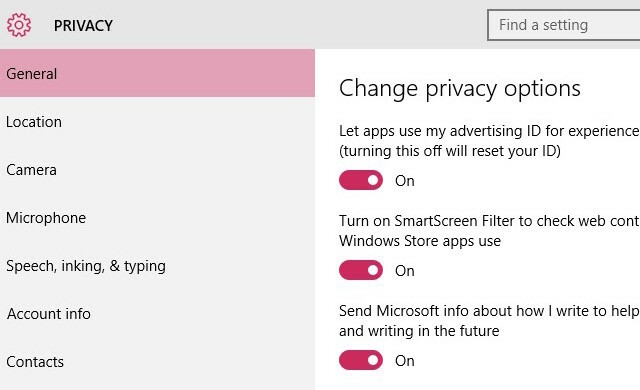
सिस्टम अस्थिर है
क्या आप वाई-फाई की विफलता जैसे अपग्रेड ग्लिट्स का अनुभव कर रहे हैं, सिस्टम क्रैश 7 चेतावनी संकेत आपका कंप्यूटर क्रैश पर जा रहा है (और क्या करना है)कंप्यूटर क्रैश चेतावनी के बिना हो सकता है। इन चेतावनी संकेतों के लिए बाहर देखो और क्या करना है पर इन सुझावों का पालन करें। अधिक पढ़ें , या एक खराबी प्रिंटर? ऐसे मामलो मे, अपराधी लगभग हमेशा एक असंगत ड्राइवर होता है.
सुनिश्चित करें कि जो हार्डवेयर काम नहीं कर रहा है अप-टू-डेट ड्राइवर आउटडेटेड विंडोज ड्राइवर्स को कैसे खोजें और बदलेंआपके ड्राइवर पुराने हो सकते हैं और उन्हें अपडेट करने की आवश्यकता है, लेकिन आप कैसे जान सकते हैं? यहाँ आपको क्या जानना है और इसके बारे में कैसे जाना है। अधिक पढ़ें . आप विक्रेता वेबसाइट से नवीनतम डाउनलोड कर सकते हैं। यदि ड्राइवर पहले से ही अद्यतित हैं, तो उन्हें अनइंस्टॉल और पुनः इंस्टॉल करने का प्रयास करें।
यदि डिवाइस की खराबी बनी रहती है, तो यहां आप क्या कर सकते हैं। बेलार्क सलाहकार परीक्षण चलाएं क्या आपको पीसी का आदेश दिया गया था? इन सिस्टम सूचना उपकरणों के साथ पता लगाएं [विंडोज]क्या आपने हाल ही में एक पीसी खरीदा है? यदि हाँ, तो क्या इसे अनुकूलित किया गया था? अनुकूलित करके, मेरा मतलब है कि एक स्थानीय कंप्यूटर की दुकान द्वारा इकट्ठे, या यहां तक कि किसी ऐसे व्यक्ति द्वारा जिसे आप जानते हैं, जो कंप्यूटर बनाता है और बेचता है। अगर तुम... अधिक पढ़ें हार्डवेयर के उस टुकड़े का मेक और मॉडल नंबर प्राप्त करने के लिए। वेब पर और समाधान के लिए खोज करने के लिए उस जानकारी का उपयोग करें MakeUseOf में विशेषज्ञों से परामर्श करें.
ड्राइवरों को अपडेट करने की प्रक्रिया को तनाव मुक्त बनाना चाहते हैं? IOBit ड्राइवर बूस्टर की तरह एक सभी में एक ड्राइवर updater स्थापित करें।
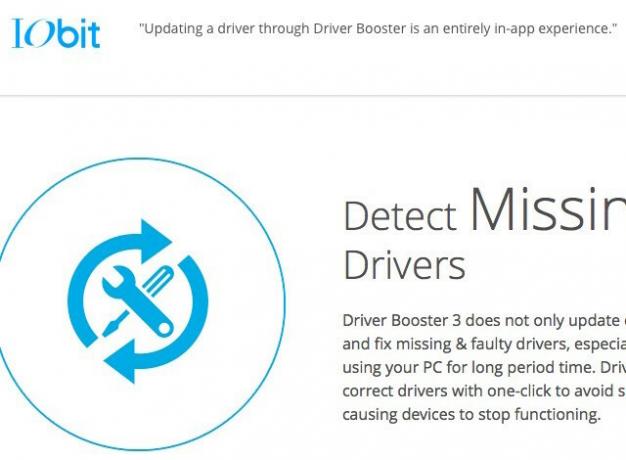
सिस्टम का प्रदर्शन दैहिक है
यदि आपको अपग्रेड से पहले भी खराब पीसी के प्रदर्शन की समस्या है, तो अपग्रेड के बाद का परिदृश्य और अधिक आशाजनक नहीं होगा। इसलिए आपको ध्यान केंद्रित करना चाहिए विंडोज एक प्रदर्शन को बढ़ावा देने विंडोज 10 में 100% डिस्क उपयोग 14 ट्रिक्स के साथ फिक्स्डविंडोज 10 में 100% डिस्क का उपयोग हुआ? हमें 14 अलग-अलग फ़िक्सेस मिले हैं। एक आपकी मदद के लिए बाध्य है। अधिक पढ़ें इससे पहले उन्नयन। शुरुआत के लिए, डिस्क स्थान पुनर्प्राप्त करें एक डिस्क क्लीनअप की आवश्यकता है? कल्पना करें कि आपके विंडोज पीसी पर स्पेस क्या हैओह, जब आप डिस्क स्थान से बाहर निकलते हैं तो दबाव। क्या हटाना है? जंक फ़ाइलों का पता लगाने का सबसे तेज़ तरीका एक उपकरण का उपयोग करना है जो आपको आपके सिस्टम की फ़ाइल संरचना की कल्पना करने में मदद करता है। अधिक पढ़ें और अपनी हार्ड ड्राइव को डीफ़्रैग्मेन्ट करें।
जब आप इस पर हैं, मैलवेयर देखें और निकालें 10 कदम उठाने के लिए जब आप अपने कंप्यूटर पर मैलवेयर की खोज करते हैंहम यह सोचना चाहेंगे कि हमारा समय (खाँसी) बिताने के लिए इंटरनेट एक सुरक्षित जगह है, लेकिन हम सभी जानते हैं कि हर कोने के आसपास जोखिम हैं। ईमेल, सोशल मीडिया, दुर्भावनापूर्ण वेबसाइटों ने काम किया है ... अधिक पढ़ें अपने कंप्यूटर से। यह जरूरी नहीं कि आपके सिस्टम के प्रदर्शन में सुधार करे, क्योंकि मैलवेयर आपके कंप्यूटर को धीमा कर रहा है आम मिथक 10 आम कंप्यूटर मिथकों पर आपको विश्वास करना बंद करना होगाआज हम सबसे प्रचलित कंप्यूटर मिथकों में से 10 पर सीधे रिकॉर्ड स्थापित करने जा रहे हैं जो अभी भी अस्तित्व में हैं। अधिक पढ़ें . लेकिन आपको अभी भी अपने डेटा को सुरक्षित रखने के लिए एक साफ, सुरक्षित पीसी का लक्ष्य रखना चाहिए।
ध्यान दें: यदि आपके पीसी में SSD है तो डीफ़्रैग्मेन्टेशन बिट को छोड़ दें।

एक बार जब आपका कंप्यूटर पहले से बेहतर आकार में हो जाता है, तो आप अपने कोर्स का डेटा बैकअप लेने के बाद, अपग्रेड का विकल्प चुन सकते हैं। यदि आपको संदेह है कि मैलवेयर संक्रमण जारी रहा है, तो एक साफ स्थापित करें।
एहतियाती उपायों की परवाह किए बिना अपग्रेड के बाद प्रदर्शन के मुद्दे फसल कर सकते हैं। उदाहरण के लिए, उपयोगकर्ताओं ने नवंबर अद्यतन के बाद 100% सीपीयू उपयोग, धीमी बूट प्रक्रियाओं और तड़का हुआ वीडियो जैसे मुद्दों की सूचना दी है। ऐसे मामलों में, आपको समस्या को ठीक करने के लिए एक परीक्षण-और-त्रुटि विधि अपनानी पड़ सकती है।
तकनीकी सलाह के इस क्लासिक टुकड़े के साथ शुरू करें: कंप्यूटर को दोबारा चालू करो क्यों कई मुद्दों पर आपके कंप्यूटर को रिबूट करना है?"क्या आपने रिबूट करने की कोशिश की है?" यह तकनीकी सलाह है जो बहुत सारे के आसपास फेंक दी जाती है, लेकिन इसका एक कारण है: यह काम करता है। न केवल पीसी के लिए, बल्कि उपकरणों की एक विस्तृत श्रृंखला। हम बताते हैं क्यों। अधिक पढ़ें . मुद्दों की संख्या जो इस कदम को ठीक कर सकती है, आपको आश्चर्यचकित करेगी।
यदि आपने ऑडियो और वीडियो ड्राइवरों को अपडेट नहीं किया है, तो अभी करें. में अनेक मामलों में, यह सरल मोड़ सामान्य रूप से पिछड़ापन प्रणाली ला सकता है।
ओह, यही कारण है कि मेरे नए लैपटॉप पर वीडियो की गुणवत्ता इतनी भद्दी थी - पुराने वीडियो ड्राइवर। नया स्थापित किया। अरे, एचडी वीडियो! कोई एलएजी!
- माइक जेनकिंसन (@ मायके जेनकिंसन) 3 अप्रैल 2015
क्या आप विंडोज का एक विशेष, स्थान-विशिष्ट संस्करण चला रहे हैं, जैसे कि विंडोज एन या विंडोज केएन? यदि हाँ, तो एक टूटा हुआ मीडिया फ़ीचर पैक लैग का कारण बन सकता है। नवीनतम संस्करण में पैक अपडेट करना - नवंबर 2015 संस्करण इसे लिखते समय - इस मुद्दे को हल करना चाहिए।
यदि आपके कंप्यूटर के प्रशंसक पूरी गति से कार्य कर रहे हैं, यहाँ तक की जब आपके पास कोई प्रोग्राम नहीं चल रहा हो, तो पढ़ें उच्च CPU उपयोग को ठीक करने पर हमारा मार्गदर्शन विंडोज में हाई सीपीयू यूज को कैसे ठीक करेंक्या आपका पीसी उच्च CPU उपयोग से 100% तक पीड़ित है? यहां विंडोज 10 में उच्च सीपीयू उपयोग को ठीक करने का तरीका बताया गया है। अधिक पढ़ें .
टेक सपोर्ट देने और संपर्क करने के लिए तैयार हैं? अपने पीसी के सीरियल नंबर को संभाल कर रखें आपके पीसी का सीरियल नंबर चाहिए? इसे खोजने का एक त्वरित तरीका हैयहां अपने पीसी के सीरियल नंबर को खोजने का सबसे तेज और आसान तरीका है। यह आपकी मेज के नीचे रेंगने और हार्डवेयर के माध्यम से खुदाई करता है! अधिक पढ़ें .
आप नहीं जानते कि क्या गलत हुआ, लेकिन "कुछ हुआ"
यदि आपको "कुछ हुआ है" त्रुटि संदेश मिलता है, तो आपको आश्चर्य होगा कि Microsoft ने भी इसे वहां डालने की जहमत क्यों उठाई।
विंडोज 10:
"विंडोज तैयार हो रहा है"
…
"कुछ हुआ"
* पीसी शुत्सडाउन *
…
* मृत्यु पाश *यदि आपने बहुत कम किया है तो क्या हुआ है
- टायसन टैन (??) (@TysonTanX) 6 नवंबर, 2015
इस तरह के एक अस्पष्ट संदेश के साथ, आपको समस्या की जड़ तक पहुंचने के लिए फिर से परीक्षण-और-त्रुटि दृष्टिकोण पर वापस आना होगा। उन्नयन के दौरान इस अस्पष्ट संदेश को देखने के कुछ कारण यहां दिए गए हैं:
1. आपके कंप्यूटर पर भाषा सेटिंग्स और लोकेल, विंडोज सेटअप फाइलों में से अलग हैं।
ठीक कर: के लिए जाओ नियंत्रण कक्ष> घड़ी, भाषा और क्षेत्र> स्थान बदलें और पर स्विच करें प्रशासनिक टैब। फिर पर क्लिक करें सिस्टम लोकेल बदलें ..., सेट अंग्रेजी संयुक्त राज्य) वर्तमान प्रणाली के रूप में, और हिट ठीक.
इसके बाद, क्लिक करें सेटिंग कॉपी करें… और अगली स्क्रीन पर, बगल में स्थित बक्सों की जाँच करें वेलकम स्क्रीन और सिस्टम अकाउंट्स तथा नए उपयोगकर्ता खाते. मारो ठीक परिवर्तन लागू करने और फिर क्षेत्र संवाद से बाहर निकलने के लिए। अब सिस्टम को रीस्टार्ट करें और अपग्रेड टूल को फिर से रन करें।

2. आप मीडिया निर्माण उपकरण को व्यवस्थापक के रूप में नहीं चला सकते हैं।
ठीक कर: चुनकर मीडिया निर्माण उपकरण को फिर से चलाएँ व्यवस्थापक के रूप में चलाओ इसके राइट-क्लिक मेनू से।
3. आपका एंटीवायरस प्रोग्राम नवीनीकरण के लिए आवश्यक फ़ाइलों के डाउनलोड को अवरुद्ध कर सकता है।
ठीक कर: अपग्रेड को पूरा करने तक अपने एंटीवायरस प्रोग्राम को अक्षम करें।
आप अनिर्णायक त्रुटि कोड प्राप्त कर रहे हैं
क्या Microsoft के अलावा, कोई भी व्यक्ति त्रुटि कोड 80200053 के बारे में कुछ भी जानता है, जो विंडोज 7 से विंडोज 10 को अपग्रेड और इंस्टॉल करने से रोकता है?
- अकिंतोकुन्बो अदेजुमो (@ बबाटोक) २४ नवंबर २०१५
अपग्रेड करते समय आपके सामने आने वाली कई त्रुटियां त्रुटि कोड और विवरण के साथ आएंगी जो आपके लिए कोई मतलब नहीं है। हालांकि निराशा नहीं है। आप वेब पर त्रुटि कोड खोज सकते हैं कि उनका क्या मतलब है, उनके कारण क्या हैं, और उन्हें कैसे ठीक किया जाए। यहाँ Microsoft का अपना है विंडोज 10 के उन्नयन की त्रुटि संदेश और सुधार की सूची.

इन दोनों पर ध्यान दें कई विंडोज़ उपयोगकर्ताओं ने देखने की रिपोर्ट की सामान्य त्रुटियाँ:
- 0x80200056 - नवीनीकरण प्रक्रिया बाधित हो गई, सबसे अधिक संभावना एक आकस्मिक रिबूट के कारण हुई। जांचें कि क्या आपका पीसी केबल सुरक्षित है और डिस्कनेक्ट होने का कोई खतरा नहीं है, और फिर शुरू करें।
- 0x800F0922 - आपका पीसी विंडोज अपडेट सर्वर से कनेक्ट नहीं हो सकता है। यह एक वीपीएन सेवा के कारण हो सकता है जिसका आप उपयोग कर रहे हैं। इसे डिस्कनेक्ट करने और फिर अपग्रेड करने का प्रयास करें। सिस्टम आरक्षित विभाजन में सीमित स्थान भी वही त्रुटि ला सकता है। आप इस विभाजन का उपयोग करके इसे हल कर सकते हैं तृतीय-पक्ष डिस्क विभाजन उपकरण अपनी हार्ड डिस्क विभाजन को एक प्रो जैसे आसानी से विभाजन मास्टर के साथ प्रबंधित करें [विंडोज]जब आप डिस्क विभाजन प्रबंधकों के बारे में एक तकनीकी भीड़ से पूछते हैं, तो कई लोग इस बात से सहमत होंगे कि ईजीयूएस पार्टिशन मास्टर नौकरी के लिए सबसे अच्छा साधन है। क्यों? क्योंकि यह कई बेहतरीन सुविधाएँ प्रदान करता है, फिर भी आसान है ... अधिक पढ़ें .
डीप ब्रीद लें और… अपग्रेड करें
Microsoft आपको Windows नवीनीकरण को जल्द या बाद में बाध्य करेगा। हम उन्हें सही समय देने की सलाह देते हैं। जब तक प्रमुख कीड़े ठीक नहीं हो जाते तब तक प्रतीक्षा करें विंडोज 10 में अपग्रेड कैसे करें और अब आपको इंतजार क्यों करना चाहिएक्या आप अपने विंडोज 10 के उन्नयन के लिए २ ९ जुलाई से धैर्यपूर्वक प्रतीक्षा कर रहे हैं? आपको आधिकारिक अधिसूचना प्राप्त होने तक शायद इंतजार करना चाहिए, लेकिन यदि आप निर्धारित हैं, तो आप विंडोज 10 को अपग्रेड करने के लिए मजबूर कर सकते हैं। अधिक पढ़ें यदि आप कर सकते हैं, लेकिन इसे बहुत देर से छोड़ दें और समर्थन खोने का खतरा Windows XP: अब क्या हो रहा है?Windows XP मृत हो सकता है, लेकिन यह अभी तक नहीं गया है। इंटरनेट से जुड़े 27% से अधिक कंप्यूटर अभी भी विंडोज एक्सपी चलाते हैं। यहाँ बिल्कुल वही है जो "समर्थन का अंत" है, जिसका अर्थ है विंडोज एक्सपी सिस्टम। अधिक पढ़ें . सुनिश्चित करें कि आपके पास अपने डेटा का बैकअप लेने के लिए पर्याप्त समय है और अपने पीसी को अपग्रेड के लिए तैयार करें विंडोज 10 के लिए एक सुरक्षित उन्नयन के लिए 6 अनिवार्य कदमविंडोज 10 अपग्रेड सबसे आसान और सबसे आसान अपग्रेड अनुभव है जो आपने कभी विंडोज मशीन के साथ किया होगा। बशर्ते सब ठीक हो जाए। हम आपको दिखाते हैं कि इसे कैसे सुरक्षित रखें और सबसे खराब तैयारी करें। अधिक पढ़ें .
प्रिय विंडोज 8: आप विंडोज 10 में अपग्रेड करने के लिए जितनी बार मुझे परेशान करते हैं, वह मुझे विंडोज 10 में अपग्रेड नहीं करना चाहता।
- माइकल अरंडा (@michaelaranda) २३ नवंबर २०१५
उस पर ध्यान दें यदि आपने पिछले ३१ दिनों में विंडोज १० में अपग्रेड किया है, तो आपको अपग्रेड ऑप्शन बिल्कुल भी दिखाई नहीं देगा. स्वचालित अपडेट प्राप्त करने के लिए आपको एक महीने का इंतजार करना होगा या आप मीडिया क्रिएशन टूल का उपयोग करके मैन्युअल अपग्रेड कर सकते हैं।
आपका अपग्रेड अनुभव आपके पीसी के हार्डवेयर और आपके द्वारा अपग्रेड किए जा रहे विंडोज संस्करण के आधार पर भिन्न हो सकता है।
नई स्थापना पर आपके द्वारा अनुभव किए गए मुद्दे यहां सूचीबद्ध लोगों से भिन्न हो सकते हैं। अच्छी खबर यह है कि विंडोज एक लोकप्रिय ओएस होने के साथ, आप लगभग किसी भी समस्या के लिए एक फिक्स (या कम से कम एक स्पष्टीकरण) प्राप्त करने में सक्षम होंगे जो आपको अपग्रेड का सामना करने के बाद।
आपका नवीनतम विंडोज अपग्रेड कैसे हुआ? क्या कोई समस्या है जिसके लिए आपको अभी भी समाधान नहीं मिला है? टिप्पणियों में हमारे लिए उन्हें सूचीबद्ध करें!
छवि क्रेडिट: unscrewing कार का पहिया दिमित्री कलिनोव्स्की द्वारा शटरस्टॉक के माध्यम से, कंप्यूटर की - क्लीन Shurgstock के माध्यम से jurgenfr द्वारा
अक्षता ने प्रौद्योगिकी और लेखन पर ध्यान केंद्रित करने से पहले मैन्युअल परीक्षण, एनीमेशन और यूएक्स डिजाइन में प्रशिक्षित किया। यह उसकी दो पसंदीदा गतिविधियों को एक साथ लाया - सिस्टम की समझ और शब्दजाल को सरल बनाना। MakeUseOf में, अक्षता अपने Apple उपकरणों के सर्वश्रेष्ठ बनाने के बारे में लिखती है।